如今天小编告诉大家如何对win7系统设置保护眼睛颜色进行设置,可能很多用户都不知道怎么对win7系统设置保护眼睛颜色进行设置,但当我们遇到对win7系统设置保护眼睛颜色进行设置的问题怎么办呢?遇到这种情况不要着急,我们依照 1、在电脑桌面空白处点击右键“个性化”按钮。 2、在弹出的对话框单击“窗口颜色”就搞定了;还有不会对win7系统设置保护眼睛颜色进行设置的朋友,跟着下面的步骤一起学习一下吧。

步骤/方法
1、在电脑桌面空白处点击右键“个性化”按钮。
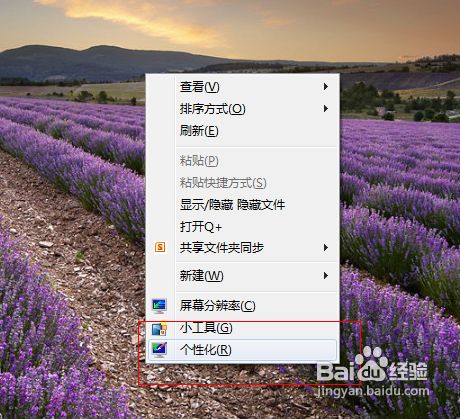
2、在弹出的对话框单击“窗口颜色”
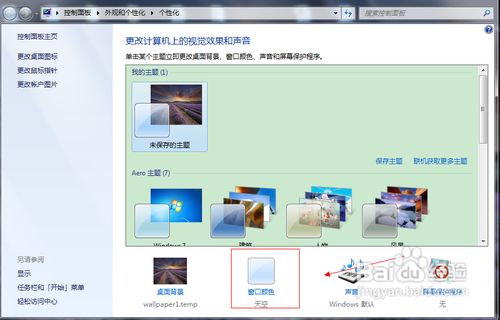
3、在弹出的新的对话框中单击“高级外观设置”。
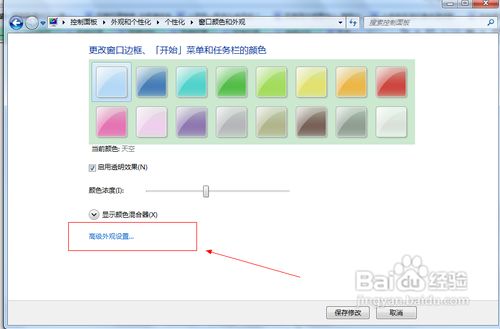
4、在弹出的窗口颜色和外观中,将项目选为“窗口”颜色选为其他,进入到颜色选择。
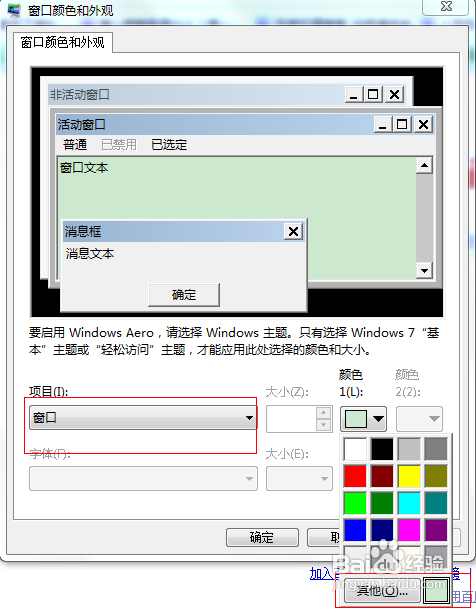
5、在颜色中将色调调整为85;饱和度调整为125,亮度调整为205,点击添加到自定义颜色中。
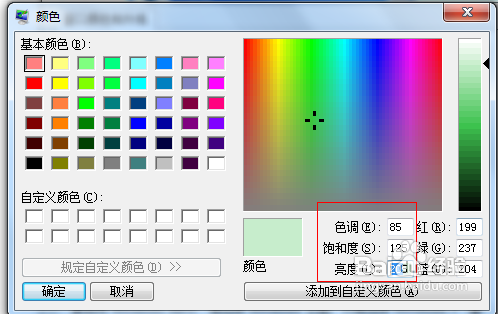
6、此时,颜色被添加到自定义颜色中,点击确定。
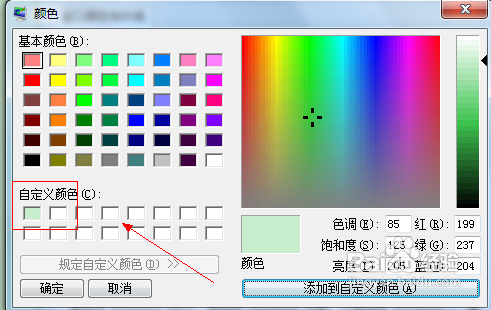
7、这是,要的效果颜色出来了,点击应用后确定就可以了。
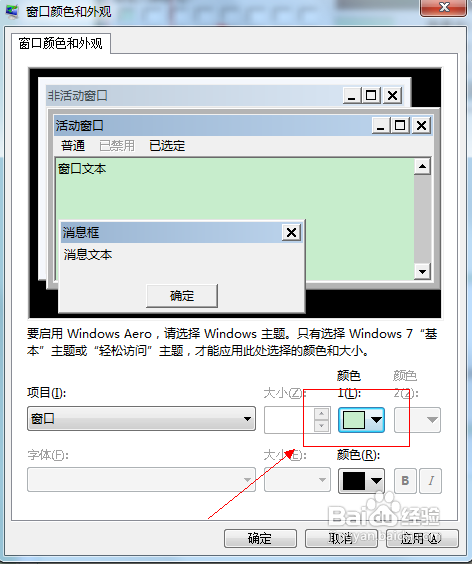
8、此外还有一种简单的方法,就是利用现有的软件一键搞定,下面以qq电脑管家为例
先打开电脑管家
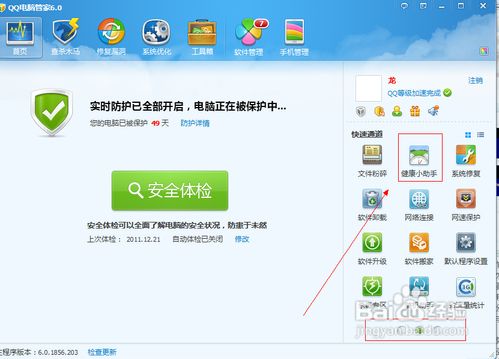
9、点击健康小助手进行设置,启动即可,此外可以进行其他健康设置。
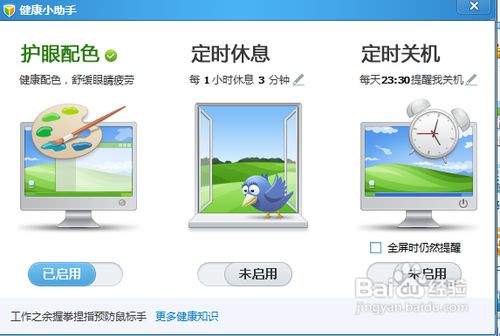
10、平时上网时间不宜过长,每隔一个小时要活动下,避免眼疲劳,平时注意体育锻炼,电脑旁边可以放盆仙人掌或者其他植物。
END
以上就是window7如何设置保护眼睛的颜色方法介绍,希望对大家有所帮助!
通过小编的解答,大家都知道该怎么解决win7系统设置保护眼睛颜色的操作方法了吧有遇到这样情况的用户们可以采取上面的方法步骤来解决,希望对大家有所帮助。